Exchange 2010 OWA的控制面板指的是什么,针对这个问题,这篇文章详细介绍了相对应的分析和解答,希望可以帮助更多想解决这个问题的小伙伴找到更简单易行的方法。
微软创建Exchange Server 2007时,对Outlook Web Access(OWA)进行了必要的改革,使之变得更像Outlook,甚至适度增加了一些管理功能。在Exchange 2010中,微软再次对OWA作出了很多改进,利用Exchange控制面板(ECP)大大扩展了Exchange的管理功能。
谈及ECP的更多细节之前,需要特别指出,在Exchange 2010 OWA中有一些其他的改变,先从名字开始。虽然很长一段时间以来OWA一直代表Outlook Web Access,但微软Redmond总部的内部人士决定将OWA重新命名为Outlook WebApp。通常来讲,习惯了OWA 2007的用户使用OWA 2010时不会有太大的障碍。从图A可以看出,OWA 2010外观上同OWA 2010非常相似。
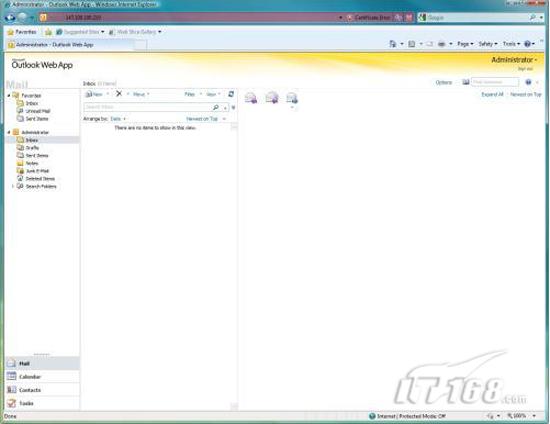
图A
这就是Outlook webapp的外观。微软对OWA作出的最明显的变化在上图中没有显现。如果仔细看,会发现在搜索框左边有一个“Option”链接,而这个链接在OWA 2007中并不存在。OWA 2010大大扩展了这个链接的功能,它会引导用户进入Exchange控制面板。
图B显示了点击“Option”链接时的画面。可以看出,整个界面都变了。顺便说一句,如果用户需要返回到收件箱,可以点击“My Mail”。
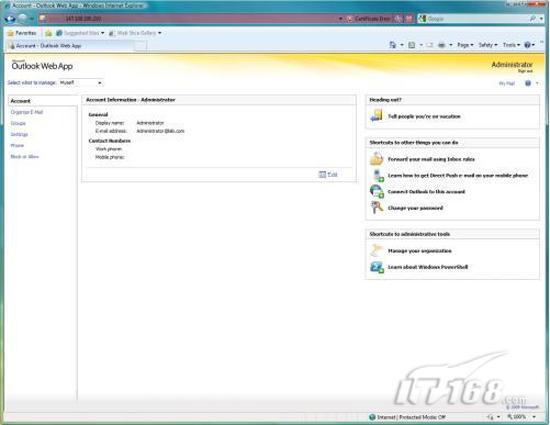
图B
点击“Options”,会出现下面的界面。需要特别指出的是左上角的下拉列表。这个下拉列表用来设置的“Myself”。有三个选项:Myself、My Organization、 Another User。
Myself
ECP的“Myself”区域是用户实现自助功能的入口。如果有适当的权限,用户可以使用ECP更新联系信息,如上图所示。用户还可以更改密码、激活Out of Office 功能,甚至通过此界面修改收件箱规则。 像使用OWA 2007一样,用户也可以籍此来管理OWA的一些常规设置。
My Organization
“My Organization”选项显示了ECP的强大功能。图C说明了ECP如何使用户通过OWA界面管理邮箱、群组,甚至是用户角色和管理员角色。看似用户没有通过ECP创建邮箱的适当办法,但仍可以查看和编辑多项邮箱属性。
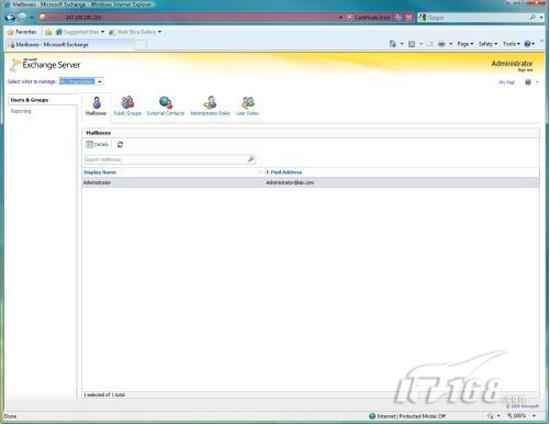
图C
用户通过ECP可以管理邮箱、群组,甚至是管理员和普通用户角色。如果仔细观察,会发现在图C中,左边的树包含一个“Reporting”选项,点击这个选项,弹出执行邮件跟踪的屏幕。这是OWA/ECP的新功能。从图D中可以看到报告和邮件跟踪的执行情况。
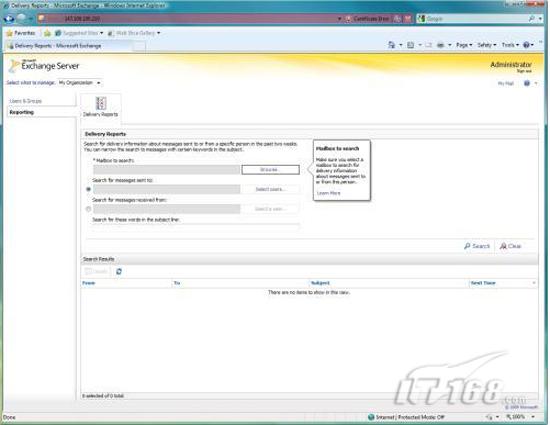
图D
现在,用户可以通过OWA的ECP执行邮件跟踪。
Another User
“Another User”选项同Myself选项相似。该功能允许一个用户使用其他用户帐号执行一些基本操作,就如同使用自己帐号通过“Myself”选项执行操作一样。
如上所述,ECP使得Exchange远程管理方便了许多。不过,各种管理功能只提供给拥有适当权限的用户。
关于Exchange 2010 OWA的控制面板指的是什么问题的解答就分享到这里了,希望以上内容可以对大家有一定的帮助,如果你还有很多疑惑没有解开,可以关注亿速云行业资讯频道了解更多相关知识。
免责声明:本站发布的内容(图片、视频和文字)以原创、转载和分享为主,文章观点不代表本网站立场,如果涉及侵权请联系站长邮箱:is@yisu.com进行举报,并提供相关证据,一经查实,将立刻删除涉嫌侵权内容。